Cet article vous a-t-il été utile ?
Comment pourrions-nous l'améliorer ?
Connexion
ÉTAPE 1 : Connexion du câble USB
Utilisez le câble USB-C pour raccorder le disque LaCie Rugged RAID Pro au port USB-C de votre ordinateur.
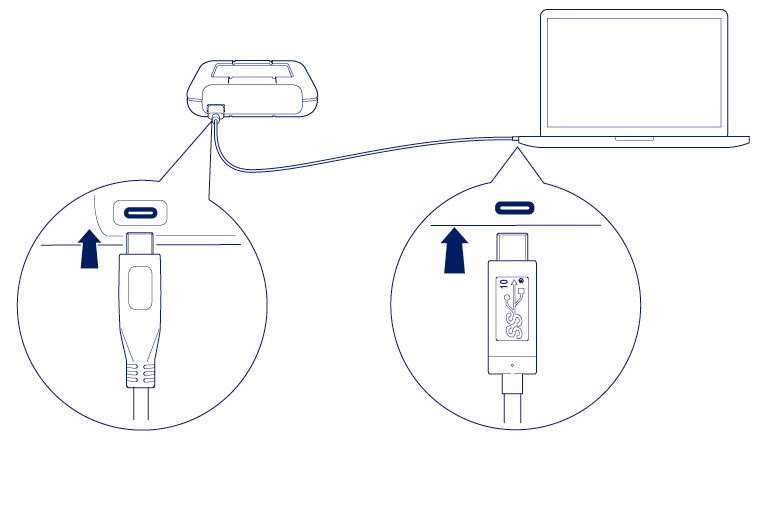
ÉTAPE 2 : Contrôle de l'alimentation
Le disque LaCie Rugged RAID Pro est conçu de manière à être alimenté via la connexion USB de l'ordinateur. Si cette connexion USB n'assure pas une alimentation suffisante pour faire fonctionner le disque Rugged RAID Pro, le témoin d'alimentation se met à clignoter.

Si le témoin clignote, raccordez le câble d'alimentation au disque Rugged RAID Pro, puis branchez le bloc d'alimentation à une prise électrique.
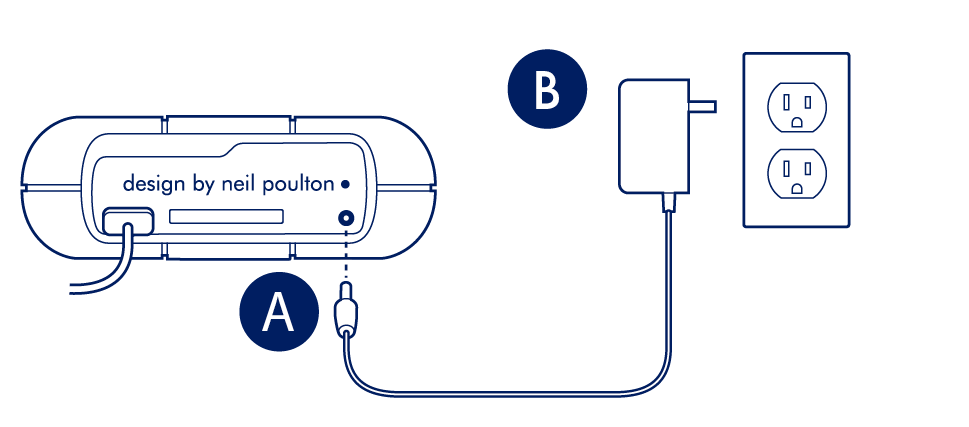
ÉTAPE 3 : Configuration du disque LaCie Rugged RAID Pro
La configuration vous permet d'effectuer les opérations suivantes :
| Enregistrer votre périphérique | Tirez le meilleur parti de votre périphérique grâce à un accès facile aux informations et à l'assistance. |
| Installer LaCie Toolkit | Gérez les plans de sauvegarde, les dossiers miroir, les données importées des cartes mémoire, etc. |
| Télécharger LaCie Raid Manager | Modifiez le niveau RAID pour optimiser le disque Rugged RAID Pro en termes de capacité/vitesse ou de protection. |
- À l'aide d'un gestionnaire de fichiers tel que l'Explorateur de fichiers ou le Finder, ouvrez le disque LaCie Rugged RAID Pro et lancez Start Here Win (Commencer ici pour Windows) ou Start Here Mac (Commencer ici pour Mac).

- Suivez les instructions qui s'affichent à l'écran.
| En savoir plus sur Toolkit |
|---|
Toolkit fournit des outils utiles pour effectuer les opérations suivantes :
|
| En savoir plus sur LaCie RAID Manager |
|---|
| Votre disque LaCie Rugged RAID Pro peut être configuré en RAID 0, RAID 1 ou JBOD. Avec le logiciel LaCie RAID Manager, vous pouvez changer de niveau RAID. Pour tout complément d'informations, consultez le Guide de l'utilisateur de LaCie RAID Manager pour périphériques 2 baies. |
Format de stockage
Le disque LaCie Rugged RAID Pro est préformaté par défaut en exFAT pour assurer sa compatibilité avec les ordinateurs Windows et Mac. Les disques doubles sont configurés pour des performances optimales en RAID 0. Vous pouvez opter pour une configuration RAID 1 afin de protéger vos données en cas de défaillance de l'un des disques. Pour modifier la configuration RAID, utilisez l'application LaCie RAID Manager. Pour en savoir plus sur les niveaux RAID et leur modification, reportez-vous à la section Gestion du RAID.